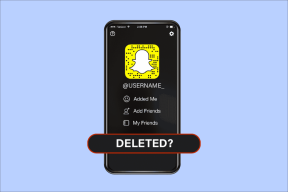6 veidi, kā novērst HP programmatūras ietvars nav instalēta problēma — TechCult
Miscellanea / / April 06, 2023
Dažkārt, mēģinot darbināt datora darbības taustiņus, lai veiktu dažādas darbības, piemēram, palielinātu vai samazinātu spilgtumu, skaļumu vai pārslēgtu datoru miega režīmā. Jūs varat saskarties ar HP programmatūras ietvara problēmām. Šī problēma var būt ļoti kaitinoša, un to var izraisīt trūkstošs vai novecojis karsto taustiņu draiveris. Šajā rokasgrāmatā mēs apspriedīsim dažādas metodes, lai noskaidrotu, kā novērst HP Software Framework problēmu, kas nav instalēta jūsu datorā.
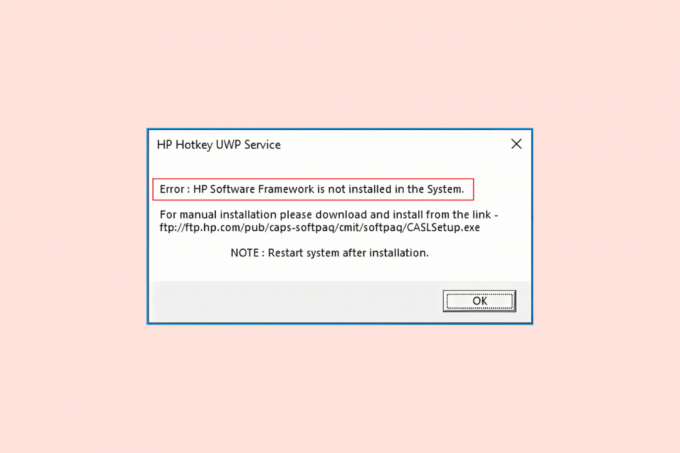
Satura rādītājs
- HP Software Framework nav instalēta problēma
- 1. metode: instalējiet HP Hotkey atbalsta draiveri
- 2. metode: atjauniniet draiveri, izmantojot HP Support Assistant
- 3. metode: palaidiet programmas instalēšanas un atinstalēšanas problēmu risinātāju
- 4. metode: startēšanas laikā atspējojiet karsto taustiņu atbalstu
- 5. metode: atkārtoti instalējiet HP Support Assistant
- 6. metode: izmantojiet trešās puses atkopšanas programmatūru
HP Software Framework nav instalēta problēma
Var būt daži iemesli, kāpēc problēma nav instalēta HP Software Framework. Mēs esam minējuši dažus iespējamos problēmas iemeslus.
- Trūkst HP Hotkey atbalsta draivera
- Novecojis vai bojāts HP Hotkey atbalsta draiveris
- Problēmas ar instalēšanas vai atinstalēšanas funkcijām
- Nepareiza karsto taustiņu atbalsta darbība
- Dažādas HP Software Framework problēmas
Šajā rokasgrāmatā mēs apspriedīsim HP programmatūras ietvara lejupielādes problēmu jūsu datorā.
1. metode: instalējiet HP Hotkey atbalsta draiveri
Viens no visizplatītākajiem šīs problēmas iemesliem ir draiveru trūkums jūsu sistēmā. Tāpēc, ja jums trūkst būtisku sistēmas draiveru, piemēram, HP Hotkey atbalsta draivera, tie jāinstalē pēc iespējas ātrāk. Varat veikt šīs vienkāršās darbības, lai instalētu draiverus savā sistēmā.
1. Nospiediet Windows + R taustiņi vienlaicīgi, lai palaistu Skrien dialoglodziņš.
2. Lūk, ierakstiet msinfo32 un nospiediet Ievadiet atslēgu lai atvērtu Sistēmas informācija.
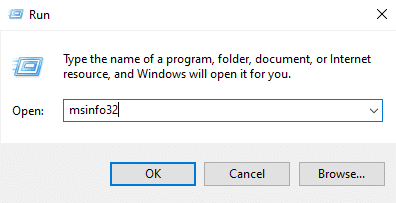
3. Sistēmas informācijas logā atrodiet savas sistēmas modeļa numuru.
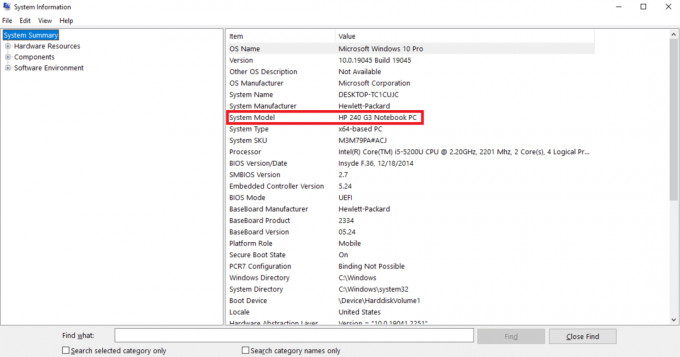
4. Tagad apmeklējiet ierēdni HP atbalsta vietne un atrodiet Programmatūra un draiveri.

5. Tagad ievadiet sērijas numurs jūsu ierīces.
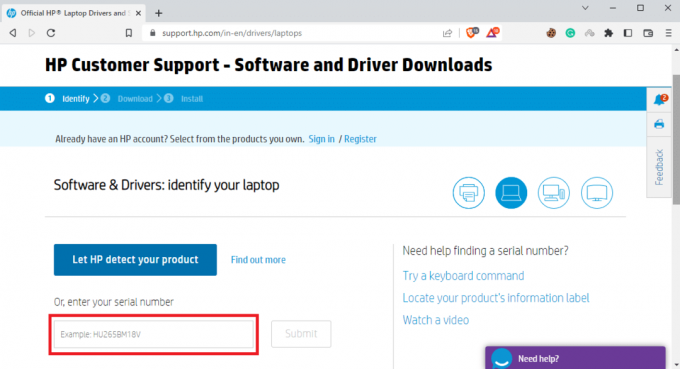
6. Tagad lodziņā ierakstiet savas sistēmas modeli un atlasiet Iesniegt pogu.
7. Tagad atlasiet Operētājsistēma jūs izmantojat savā sistēmā.
8. Šeit, noklikšķiniet Programmatūras risinājumi.
9. Izvēlieties HP Hotkey atbalsta draiverisun pēc tam noklikšķiniet uz Lejupielādēt.
2. metode: atjauniniet draiveri, izmantojot HP Support Assistant
Ja draivera instalēšana nav novērsusi problēmu, iespējams, vēlēsities to atjaunināt. Ja HP draiveri ir novecojuši vai tajos ir kļūdas, to atjaunināšana ir viens no labākajiem veidiem, kā novērst problēmas. Varat veikt šīs vienkāršās darbības, lai atjauninātu HP karsto taustiņu atbalsta draiveri.
1. Palaidiet HP atbalsta palīgs programma.
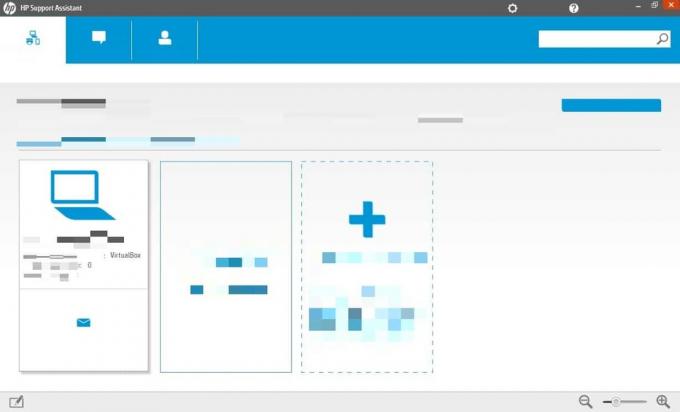
2. Tagad atrodiet un noklikšķiniet uz Atjauninājumi lai pārbaudītu, vai nav pieejami atjauninājumi.
3. Klikšķiniet uz Atjaunināt lai atjauninātu HP Hotkey Support Driver, izmantojot HP Support Assistant.
Lasi arī:Labojiet HP klēpjdatora savienojumu ar Wi-Fi
3. metode: palaidiet programmas instalēšanas un atinstalēšanas problēmu risinātāju
Ja sistēma nevar pareizi veikt atinstalēšanas un instalēšanas uzdevumus, varat novērst šīs problēmas, palaižot instalēšanas un atinstalēšanas problēmu risinātāju, lai novērstu HP programmatūras ietvara lejupielādes problēmu. Daudzi lietotāji var novērst HP Software Framework problēmas, palaižot šo problēmu novēršanas rīku.
Parasti parastos sistēmas problēmu risinātājus sistēmā nodrošina Microsoft Windows. Tomēr, ja jūsu sistēmā nav instalēšanas un atinstalēšanas problēmu risinātāja, varat lejupielādēt problēmu risinātāju no oficiāla lapa. Kad tas ir lejupielādēts un instalēts, palaidiet problēmu risinātāju, lai novērstu problēmas.

4. metode: startēšanas laikā atspējojiet karsto taustiņu atbalstu
Ja problēma joprojām rada problēmas jūsu ierīcē, varat mēģināt atspējot karsto taustiņu atbalstu startēšanas laikā, lai novērstu problēmu. Varat veikt šīs vienkāršās darbības, lai noskaidrotu, kā startēšanas laikā atspējot karsto taustiņu atbalstu.
1. Nospiediet pogu Windows + Ratslēgas vienlaicīgi, lai palaistu Skrien dialoglodziņš.
2. Lūk, ierakstiet pakalpojumi.msc un nospiediet Ievadiet atslēgu. Tas tiks palaists Windows pakalpojumi.
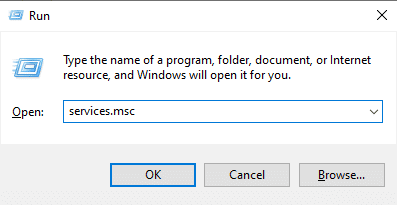
3. Šeit atrodiet un dodieties uz HP Hotkey UWP pakalpojums un ar peles labo pogu noklikšķiniet uz tā.
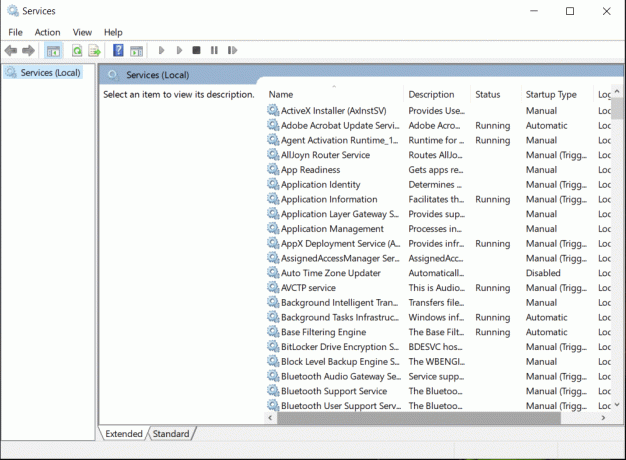
4. Tagad noklikšķiniet uz Īpašības.
5. Pēc tam noklikšķiniet uz Atspējots no Startēšanas veida nolaižamā izvēlne izvēlne.
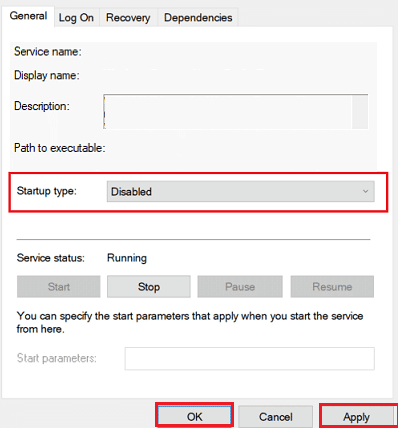
6. Klikšķiniet uz labi lai saglabātu izmaiņas.
Lasi arī:Kā tīrīt HP drukas galviņu
5. metode: atkārtoti instalējiet HP Support Assistant
Ja iepriekšējās metodes neatrisina problēmu, varat mēģināt atkārtoti instalēt HP Support Assistant savā datorā. Veiciet šīs vienkāršās darbības, lai droši atkārtoti instalētu HP Support Assistant.
1. Nospiediet pogu Windows + Iatslēgas kopā, lai atvērtu Iestatījumi savā datorā.
2. Šeit, noklikšķiniet uz Lietotnes.

3. Tagad noklikšķiniet uz Lietotnes un funkcijas.
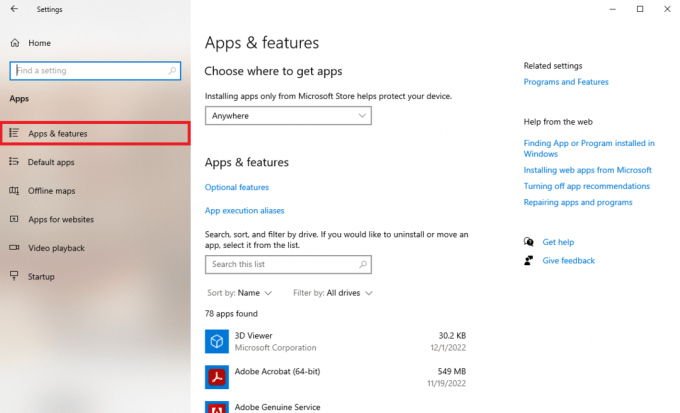
4. Šeit atrodiet HP atbalsta risinājumu sistēma. Tagad atlasiet to un pēc tam noklikšķiniet uz Atinstalēt.
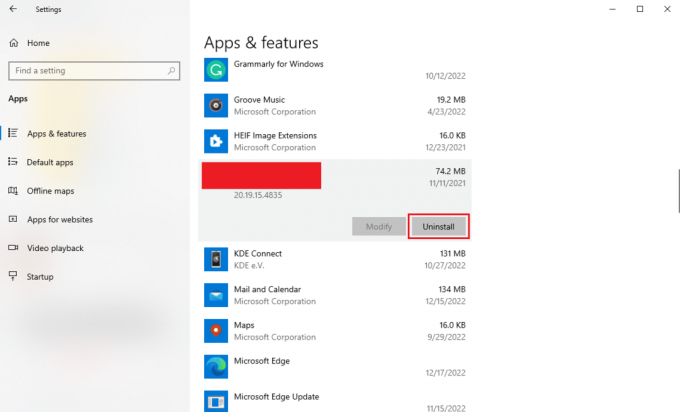
5. Tagad apmeklējiet HP atbalsta palīgs tīmekļa lapa.
6. Šeit atrodiet Lejupielādējiet programmu HP Support Assistant ikonu, lai to instalētu.

7. Visbeidzot, restartējiet datoru pēc uzstādīšanas.
Tādējādi tagad varat lejupielādēt HP programmatūras ietvaru, izmantojot atbalsta palīgu.
6. metode: izmantojiet trešās puses atkopšanas programmatūru
Dažādas bezmaksas un maksas remonta programmatūras programmas ļauj izmantot to pakalpojumus, lai novērstu dažādas datora problēmas. Šī programmatūra palīdz jums ietaupīt daudz manuālas labošanas un varat ātri novērst problēmas.
Bieži uzdotie jautājumi (FAQ)
Q1. Kas ir HP Hotkey problēma?
Ans. HP karsto taustiņu problēma ir izplatīta problēma Windows datoros. Tas parasti notiek, mēģinot veikt darbību ar datora funkciju taustiņiem.
Q2. Kāpēc, izmantojot funkciju taustiņu, tiek parādīta kļūda?
Ans. Kļūdu, kas rodas, izmantojot funkciju taustiņus, iemesli var būt dažādi, to var izraisīt trūkstošs vai bojāts draiveris.
Q3. Kā novērst karsto taustiņu problēmas?
Ans. Varat mēģināt novērst karsto taustiņu problēmas datorā, atjauninot vai instalējot karsto taustiņu draiveri.
Q4. Vai es varu atjaunināt HP Hotkey atbalsta draiverus?
Ans. Jā, varat atjaunināt HP Hotkey Support draiveri savā datorā. Jums vienkārši jāatver HP atbalsts un jāpārbauda pieejamie atjauninājumi.
Q5. Kas notiek, ja trūkst HP Hotkey Support draiveru?
Ans. Ja jums trūkst HP Hotkey Support draivera, datora dažādu funkciju taustiņu izmantošanas laikā var tikt parādītas kļūdas.
Ieteicams:
- Kas ir PCIe joslas un kāpēc tām ir nozīme?
- 9 veidi, kā novērst tīkla izmaiņas, tika konstatēta kļūda
- Labojiet ar HID saderīgo skārienekrāna trūkumu
- Labojiet Microsoft IPP klases draiveri, kas piedāvā bez krāsas, tikai pelēktoņu
Mēs ceram, ka šī rokasgrāmata jums bija noderīga un jūs varējāt to novērst HP programmatūras ietvars nav instalēts problēma jūsu datorā. dariet mums zināmu, kura metode jums bija vislabākā. Ja jums ir kādi ieteikumi vai jautājumi, lūdzu, informējiet mūs komentāru sadaļā.
Īlons ir TechCult tehnoloģiju rakstnieks. Viņš raksta pamācības jau aptuveni 6 gadus un ir aptvēris daudzas tēmas. Viņam patīk apspriest tēmas, kas saistītas ar Windows, Android, kā arī jaunākos trikus un padomus.